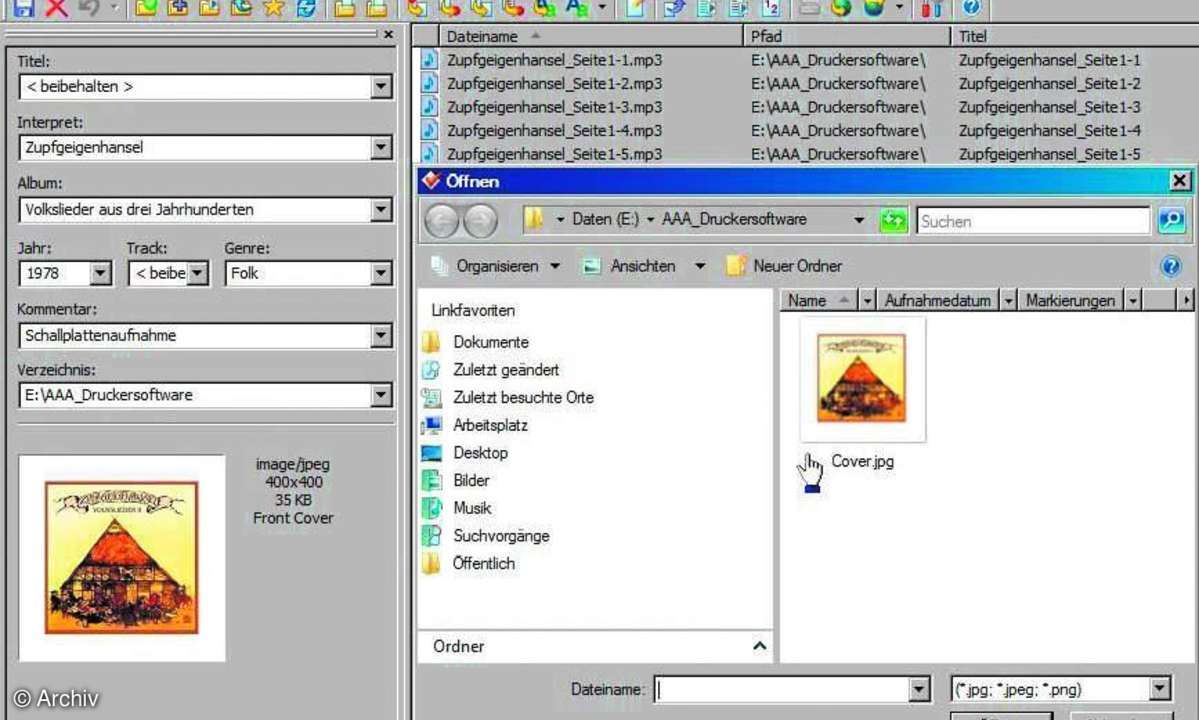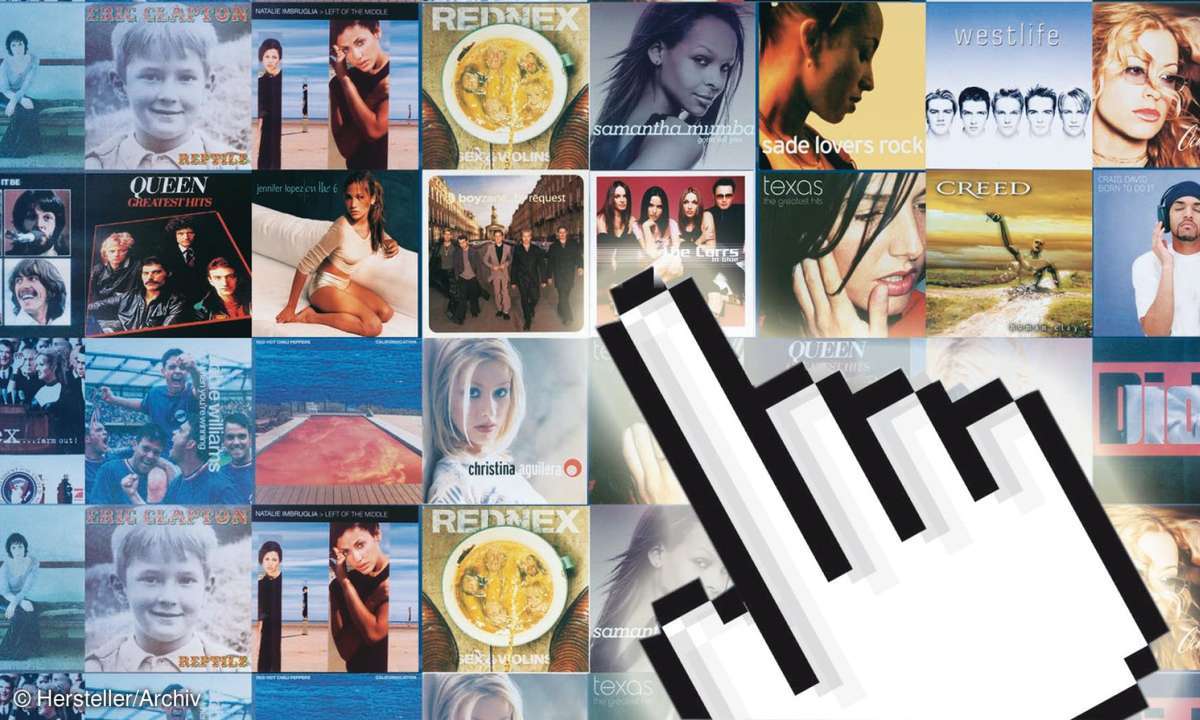Teil 3: Workshop: LPs digitalisieren
- Workshop: LPs digitalisieren
- Teil 2: Workshop: LPs digitalisieren
- Teil 3: Workshop: LPs digitalisieren
Klicken Sie im Anschluss in den Leerlauf zwischen dem ersten und dem zweiten Titel. Danach setzen Sie mit der Tastenkombination "Strg + B" eine Markierung. Verfahren Sie genauso mit der Markierung der nächsten Titel, also dem nächsten Klick zwischen Titel 2 und 3, dann mit "Strg + B" markieren und...
Klicken Sie im Anschluss in den Leerlauf zwischen dem ersten und dem zweiten Titel. Danach setzen Sie mit der Tastenkombination "Strg + B" eine Markierung. Verfahren Sie genauso mit der Markierung der nächsten Titel, also dem nächsten Klick zwischen Titel 2 und 3, dann mit "Strg + B" markieren und so weiter. Die letzte Markierung setzen Sie zwischen dem vorletzten und dem letzten Titel der Plattenseite.Im Anschluss öffnen Sie das Menü "Datei" und wählen die Option "Mehrere Dateien exportieren". Im folgenden Eingabefenster legen Sie das "Export-Verzeichnis" auf Ihrer Festplatte für die Einzel-Tracks fest. Setzen Sie mit einem Klick ein Häkchen vor "Tondaten vor der ersten Textmarke mit einschließen". Unter "Namensvergabe" können Sie "Textmarken benutzen" wählen, die Einzeltracks bekommen nur eine fortlaufende Nummer vor der jeweiligen Dateiendung. Allerdings kann es bei dieser Namensgebung vorkommen, dass die Reihenfolge der Einzeltitel im Zielverzeichnis nicht der auf der Schallplatte entspricht. Es ist dann noch notwendig, die richtige Reihenfolge manuell herzustellen.

Bequemer ist die "Namensvergabe" über "Durchgehend nummerieren". Neben "Erster Teil des Dateinamens" geben Sie beispielsweise "Zupfgeigenhansel_Seite1" ein. Nach dem Export sind die einzelnen Titel im Zielverzeichnis in der richtigen Reihenfolge mit dem Dateinamen "Zupfgeigenhansel_Seite1-1", "Zupfgeigenhansel_Seite1-2" und so weiter fortlaufend nummeriert. Ein weiterer Vorteil dieser Methode ist der hohe Erkennungswert anhand eines aussagekräftigen Namens. Sie können so nacheinander mehrere Schallplatten digitalisieren, restaurieren und in Titel aufteilen, ohne später den Überblick zu verlieren, welcher digitalisierte Titel zu welcher Schallplatte gehörte.Starten Sie den Titeltransfer über die Schaltfläche "Export". Sie finden die digitalisierten Aufnahmen in Ihrem Zielverzeichnis und können sie weiter verwenden. Schließen Sie Audacity über "Datei/Beenden", indem Sie die Frage nach "Änderungen vor dem Schließen?" verneinen, Ihre Tracks liegen ja schon im Zielverzeichnis.
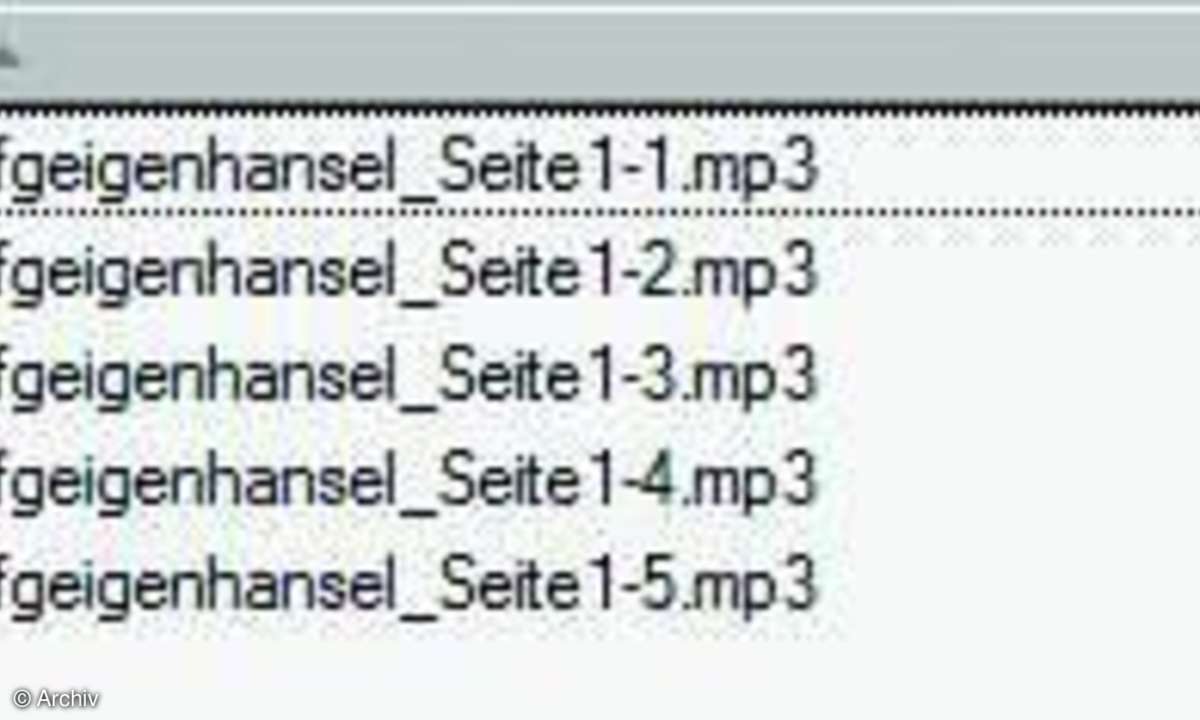
Schritt 4: Titelinformationen und Cover integrieren
Digitale Audio-Dateien, besonders das MP3-Format, bieten den Vorteil, dass sich neben dem eigentlichen Sound auch noch viel Titelinformationen in der Datei hinterlegen lassen. Diese Informationen nennt man ID3-Tags, die nichts mit dem eigentlichen und immer sichtbaren Dateinamen zu tun haben. Ein sehr einfach zu bedienendes kostenloses Tag-Editier-Tool ist "MP3Tag". Über das Tool lassen sich die zusätzlichen Titelinformationen, Coverbilder und sogar Songtexte in den Hintergrund der Sound-Datei integrieren. Möchten Sie nur Audacity benutzen, können Sie auch unter "Projekt/ID3-Tags bearbeiten" einen Tag-Editor aufrufen. MP3Tag bietet aber viel mehr Eingabemöglichkeiten für Titelinformationen.
Installieren Sie MP3Tag von Ihrer Heft-DVD, und starten Sie die Anwendung. Wählen Sie unter "Datei" die Option "Verzeichnis wechseln". Navigieren Sie im folgenden Fenster zum Ordner Ihrer digitalisierten Schallplatte, und markieren Sie ihn mit einem Mausklick. Im Anschluss drücken Sie die Schaltfläche "Ordner auswählen". Die Titel im gewählten Ordner werden mit den zur Zeit vorhandenen Informationen, oft ja nur der für die Trennung gewählte provisorische Dateiname, in das Bearbeitungsfenster übertragen.
Im Anschluss markieren Sie über "Bearbeiten/Alle Dateien auswählen" oder der Tastenkombination "Strg + A" sämtliche Tracks im Bearbeitungsfenster. Nun können Sie in den linken Eingabefenstern erst einmal alle Informationen eingeben, die für alle Tracks gleich sind. Das kann der Interpret sein, der Albumname, das Erscheinungsjahr, das Genre oder aber auch bestimmte Kommentare zum Album. Wenn Sie mit der rechten Maustaste in das Feld "Cover" klicken, öffnet sich ein kleines Menü. Mit "Cover hinzufügen" können Sie den Titeln ein zuvor produziertes Coverbild zuweisen. Das Bild sollte einen Datenumfang von etwa 150 KByte nicht überschreiten. Größere Vorlagen lassen sich mit nahezu jeder Bildbearbeitung verkleinern, beispielsweise mit dem Freeware-Programm "IrfanView" unter dem Menüpunkt "Bild/Größe ändern".Über das Disketten-Symbol in der Taskleiste oder "Datei/Tag speichern" werden die allgemeinen Informationen jedem Track zugefügt, auch das Coverbild. Im Anschluss gehen Sie daran, den einzelnen Titeln weitere Informationen zuzuweisen, beispielsweise den Titelnamen und die Tracknummer. Dafür markieren Sie jeden Titel einzeln, machen Ihre Eingabe und speichern die Informationen.
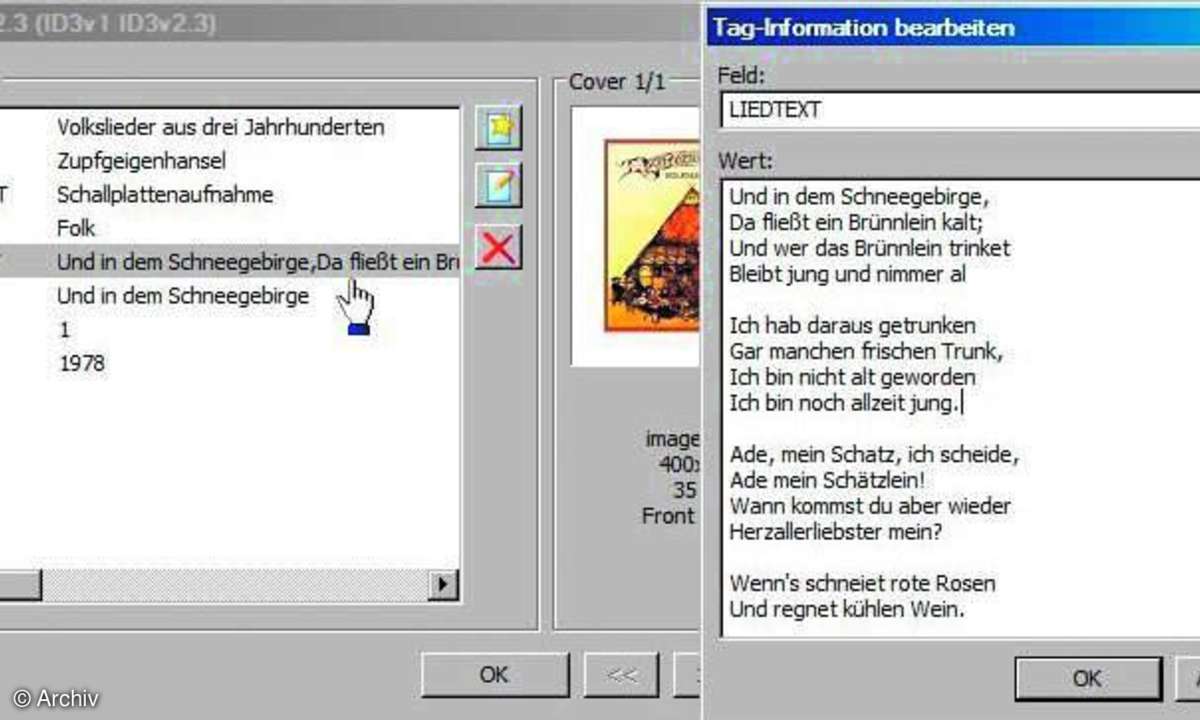
Neben den in der Eingabemaske sichtbaren Eingabefeldern können Sie auch weitere Infos hinterlegen, beispielsweise Liedtexte. Speichern Sie den Songtext erst einmal ganz normal mit Markieren und der Tastenkombination "Strg + C" in den Zwischenspeicher Ihres Windows-Systems Markieren Sie dann den entsprechenden Titel unter MP3Tag, und wählen Sie "Ansicht/Erweiterte Tags". Danach klicken Sie unter "Metadata" auf die Schaltfläche mit dem Blatt/Stern-Symbol. Im Eingabefeld "Feld" stehen Ihnen vorgefertigte Informationsfelder zur Verfügung. Um diese zu aktivieren, klicken Sie rechts im Eingabefeld auf den Pfeilknopf. Mit Markieren wählen Sie einen Feldnamen aus. Unter "Wert" tragen Sie die jeweilige Information ein.Für Songtexte steht noch kein vorgefertigtes Feld zur Verfügung. Kein Problem, tragen Sie unter "Feld" den Begriff "Liedtext" ein. Danach kopieren Sie mit der Tastenkombination "Strg + V" den Text aus der Windows-Zwischenablage in das "Wert"-Feld. Mit zweimal "OK" sind die Infos Bestandteil der Songdatei.Um einen Info-Eintrag zu löschen, markieren Sie unter "Ansicht/Erweiterte Tags" im linken Feld den Eintrag. Im Anschluss genügt ein Klick auf die Schaltfläche mit dem kleinen roten Kreuz und auf "OK".Mit dieser Arbeit ist auch die Digitalisierung Ihrer Schallplatte abgeschlossen. In der Praxis verlängert sich der Workshop noch um die Aufnahmezeit der jeweiligen Schallplatte, da diese in Echtzeit abläuft.